Megyei tervezést támogató alkalmazás
|
|
|
- Benjámin Bakos
- 6 évvel ezelőtt
- Látták:
Átírás
1 TeIR (Területfejlesztési és Területrendezési Információs Rendszer) Megyei tervezést támogató alkalmazás Felhasználói útmutató május
2 Tartalomjegyzék 1. BEVEZETŐ AZ ALKALMAZÁS BEMUTATÁSA ÁLTALÁNOS MUTATÓK A MEGYEI TERVEZÉSHEZ HTML RIPORT MŰKÖDÉSE MEGYEI SZINTEN KEZDŐ OLDAL MUTATÓK MEGJELENÉSE A DIAGRAM FUNKCIÓI: A TEMATIKUS TÉRKÉP FUNKCIÓI:
3 1. BEVEZETŐ A Megyei tervezést támogató alkalmazás lehetőséget biztosít előre definiált mutatókból összeállított elemzés előállítására, bármely hazai régióról, megyéről, kistérségről-, illetve Budapest kerületeiről az alapinformációkon túl elsősorban a társadalmi-gazdasági fejlettség vonatkozásában. 2. AZ ALKALMAZÁS BEMUTATÁSA Az alkalmazás a TeIR NYILVÁNOS ALKALMAZÁSOK menüjében a Megyei tervezést támogató alkalmazás link segítségével indítható. Első lépésként ki kell választani, hogy milyen típusú mutatókat tartalmazó kiadványt szeretnénk megjeleníteni. A legördülő listában az alábbi elemek találhatók - Általános mutatók a megyei tervezéshez - Speciális mutatók a megyei tervezéshez 2.1 ÁLTALÁNOS MUTATÓK A MEGYEI TERVEZÉSHEZ A lekérdezés alapjául szolgáló területi szint (régió, megye, kistérség, Budapest kerülete) kijelölése a rádiógomb aktiválásával történik, a konkrét területi egység kiválasztására pedig a mellette található legördülő listából van lehetőség. A kurzor legördülő lista fölé történő mozgatásával, majd a területegység kezdő karaktereinek begépelésével lehetőség van a lista megfelelő helyére történő pozícionálásra. A területegység kiválasztása után történhet az elemzéshez szükséges mutatók szűrése a Mutatók: listából. A felkínált mutatólista területegységenként esetenként eltérő, ezért fontos, hogy először a területegység kiválasztása történjen meg. Ezután az alkalmazás automatikusan frissíti az adott területi szinten elérhető mutatók körét. A mutatókat kiválaszthatjuk egyesével, illetve lehetőség van a teljes lista megjelölésére is a mind gomb megnyomásával (ez az alapértelmezett beállítás). Amennyiben beállítottuk a lekérdezni kívánt mutatókat, A kiválasztott mutatók megjelenítése gomb megnyomásával megjelenik a kért HTML oldal, Az összes mutató nyomtatása PDF fájlba gomb megnyomására pedig a PDF kimenet (a 3
4 HTML oldallal ellentétben a generált PDF dokumentum az összes rendelkezésre álló mutatót tartalmazza). 1. kép, az alkalmazás kezdőoldala 3. HTML RIPORT MŰKÖDÉSE MEGYEI SZINTEN 3.1 KEZDŐ OLDAL A generált HTML oldal egy kiadványhoz hasonlóan jelenik meg, azonban diagramjai és térképei interaktív funkciókkal rendelkeznek. Az oldal tetején egy áttekintő térkép található, mely a kiválasztott területi egységet-, ill. annak országon belül történő elhelyezkedését ábrázolja. A térkép alatt a választott területi egység legfontosabb alapinformációi kerültek összefoglalásra: terület, lakónépesség, a területi egységhez tartozó kistérségek száma, lakónépessége és területe, a települések száma jogállás szerint valamint az adatok vonatkozási éve. 4
5 2. kép, a generált HTML kezdőoldala, megyei helyzetkép 5
6 3.2 MUTATÓK MEGJELENÉSE A html riportban az áttekintő térképet a lekérdezett mutatók követik a következő témakörök szerinti csoportosításban: Demográfia Foglalkoztatottság/Munkanélküliség Jövedelem/Adózás Idegenforgalom Infrastruktúra Gazdasági teljesítmény Társadalmi tényezők A mutatók címe alatt megtalálható a fogalom-magyarázat, valamint a számítási módszertan leírása. Az alkalmazás az elemzéshez lekérdezett mutatókat mindig kétféle módon mutatja be. Elsőként egy oszlopdiagram jelenik meg, mely az elmúlt évek elérhető adatairól mutat idősort. Fajlagos mutatók esetében a kapcsolódó magasabb területi szintek is megjelennek a grafikonon, de az áttekinthetőség érdekében vonalként ábrázolva. Az így kapott kombinált diagramon lehetőségünk nyílik a kiválasztott mutató változását egyúttal a magasabb területi szintű értékek alakulásával is összehasonlítani. A grafikon mellett/alatt (képernyőfelbontástól függően) ugyanazon mutató a rendelkezésre álló legfrissebb évre egy tematikus térképen is megjelenítésre kerül (régiós adat esetén oszlopdiagramon), mely ebben a formában lehetőséget ad a többi azonos területi szintű értékkel való összevetésre, így a vizsgált terület rangsorban elfoglalt helyét is meg lehet állapítani. 6
7 3. kép, mutatók megjelenése a HTML-ben, megyei helyzetkép 3.3 A DIAGRAM FUNKCIÓI: Az alkalmazás által generált grafikonon mindig oszlop-diagram ábrázolja a lekérdezett területi egységet, melynek értékét az oszlop fölé állva automatikusan kiírja az alkalmazás. A magasabb területi szintek pontos értékeit is lehetőségünk van megtekinteni, amennyiben az őket ábrázoló vonalakra állunk. Ekkor az alsó jelmagyarázat és az adott évnél keletkező függőleges vonal mellett egyaránt kiírásra kerülnek az értékek. 7
8 4. kép, diagram értékeinek megjelenése a HTML-ben, megyei helyzetkép A jelmagyarázatban szereplő egyes területi szintekhez kapcsolódó színkódokra kattintva lehetőségünk van egyesével kikapcsolni azokat az elemeket, melyeket nem akarunk megjeleníteni a diagramon. 5. kép, diagram területi szintjeinek kikapcsolása HTML-ben, megyei helyzetkép Amennyiben az elemzésünkhöz nem szükséges a teljes idősor, úgy a diagramon belül lehetőségünk van kijelölni azokat az éveket, melyeket látni szeretnénk. Ezt a szűrést az adott időszak fölött az egér folyamatos nyomva tartásával történő kijelöléssel (melyet halványpiros felület jelez) valósíthatjuk meg. Ennek hatására a grafikonunk már csak kizárólag a kiválasztott időszakot fogja ábrázolni. Amennyiben vissza szeretnénk állítani a teljes idősort, az újonnan megjelent grafikon jobb felső sarkában szereplő Minden évet mutat! feliratra kell kattintani. 8
9 6. kép, diagram idősorának megváltoztatása HTML-ben, megyei helyzetkép 3.4 A TEMATIKUS TÉRKÉP FUNKCIÓI: Az alkalmazás által generált tematikus térkép mindig a legfrissebb rendelkezésre álló évre készül. A vizsgálatra kiválasztott területi egység sárga kerettel kerül megjelenítésre. 9
10 7. kép, tematikus térkép megjelenése HTML-ben, megyei helyzetkép Amennyiben a kurzorral az egyes területi egységek fölé állunk, a területi egység kerete zöldre vált és mutatónk pontos értéke feliratozásra kerül. Az addig intervallum skálán leolvasott értéket ezzel lényegében tovább tudjuk pontosítani. 8. kép, tematikus térkép értékeinek megtekintése HTML-ben, megyei helyzetkép A tematikus térképen lehetőségünk van az azonos intervallumokba eső területek egyszerre történő megtekintésére. Amennyiben a kategória színekre állunk a kurzorral a hozzá tartozó területi egységek sárga színnel kiemelésre kerülnek. 10
11 9. kép, tematikus térkép intervallum skálája HTML-ben, megyei helyzetkép 11
LEADER. Helyi Fejlesztési Stratégiák. tervezését támogató alkalmazás
 TeIR LEADER Helyi Fejlesztési Stratégiák tervezését támogató alkalmazás Felhasználói útmutató Budapest, 2015. szeptember Tartalomjegyzék 1. BEVEZETŐ... 3 2. AZ ALKALMAZÁS BEMUTATÁSA... 3 2.1. HELYI AKCIÓCSOPORT/TELEPÜLÉS
TeIR LEADER Helyi Fejlesztési Stratégiák tervezését támogató alkalmazás Felhasználói útmutató Budapest, 2015. szeptember Tartalomjegyzék 1. BEVEZETŐ... 3 2. AZ ALKALMAZÁS BEMUTATÁSA... 3 2.1. HELYI AKCIÓCSOPORT/TELEPÜLÉS
Nemzeti LEADER Kézikönyv LEADER HELYI FEJLESZTÉSI STRATÉGIA FELHASZNÁLÓI KÉZIKÖNYV. 2015. szeptember
 Nemzeti LEADER Kézikönyv LEADER HELYI FEJLESZTÉSI STRATÉGIA 2014 2020 2015. szeptember Készült a Miniszterelnökség Agrár Vidékfejlesztési Programokért Felelős Helyettes Államtitkárság, mint a Magyarország
Nemzeti LEADER Kézikönyv LEADER HELYI FEJLESZTÉSI STRATÉGIA 2014 2020 2015. szeptember Készült a Miniszterelnökség Agrár Vidékfejlesztési Programokért Felelős Helyettes Államtitkárság, mint a Magyarország
Integrált Településfejlesztési Stratégia tervezését támogató alkalmazás
 TeIR Integrált Településfejlesztési Stratégia tervezését támogató alkalmazás Felhasználói útmutató Budapest, 2015. január Tartalomjegyzék 1. BEVEZETŐ... 3 2. AZ ALKALMAZÁS BEMUTATÁSA... 3 2.1. TELEPÜLÉS
TeIR Integrált Településfejlesztési Stratégia tervezését támogató alkalmazás Felhasználói útmutató Budapest, 2015. január Tartalomjegyzék 1. BEVEZETŐ... 3 2. AZ ALKALMAZÁS BEMUTATÁSA... 3 2.1. TELEPÜLÉS
Helyzet-Tér-Kép. Budapest, április
 TeIR Helyzet-Tér-Kép Felhasználói útmutató Budapest, 2015. április 1. BEVEZETŐ A Helyzet-Tér-Kép informatikai modul adott területegység (régió, megye, járás, település/budapesti kerület) társadalmi gazdasági
TeIR Helyzet-Tér-Kép Felhasználói útmutató Budapest, 2015. április 1. BEVEZETŐ A Helyzet-Tér-Kép informatikai modul adott területegység (régió, megye, járás, település/budapesti kerület) társadalmi gazdasági
INTEGRÁLT TELEPÜLÉSFEJLESZTÉSI STRATÉGIÁK
 JÁRÁSI SZÉKHELYEKRE/FŐVÁROSI KERÜLETEKRE KÉSZÍTENDŐ 2014-2020 INTEGRÁLT TELEPÜLÉSFEJLESZTÉSI STRATÉGIÁK ELKÉSZÍTÉSÉT TÁMOGATÓ INFORMATIKAI MODUL FELHASZNÁLÓI KÉZIKÖNYV V2 Készítette a Lechner Nonprofit
JÁRÁSI SZÉKHELYEKRE/FŐVÁROSI KERÜLETEKRE KÉSZÍTENDŐ 2014-2020 INTEGRÁLT TELEPÜLÉSFEJLESZTÉSI STRATÉGIÁK ELKÉSZÍTÉSÉT TÁMOGATÓ INFORMATIKAI MODUL FELHASZNÁLÓI KÉZIKÖNYV V2 Készítette a Lechner Nonprofit
Területi elemzések. Budapest, 2015. április
 TeIR Területi elemzések Felhasználói útmutató Budapest, 2015. április Tartalomjegyzék 1. BEVEZETŐ... 3 2. AZ ELEMZÉSBEN SZEREPLŐ MUTATÓ KIVÁLASZTÁSA... 4 3. AZ ELEMZÉSI FELTÉTELEK DEFINIÁLÁSA... 5 3.1.
TeIR Területi elemzések Felhasználói útmutató Budapest, 2015. április Tartalomjegyzék 1. BEVEZETŐ... 3 2. AZ ELEMZÉSBEN SZEREPLŐ MUTATÓ KIVÁLASZTÁSA... 4 3. AZ ELEMZÉSI FELTÉTELEK DEFINIÁLÁSA... 5 3.1.
Térinformatikai alkalmazások térképi adatbázisok
 TeIR Térinformatikai alkalmazások térképi adatbázisok Felhasználói útmutató Budapest, 2015. április BEVEZETŐ A TeIR NYILVÁNOS ALKALMAZÁSAI között található a Térinformatikai alkalmazások menüpont, melyben
TeIR Térinformatikai alkalmazások térképi adatbázisok Felhasználói útmutató Budapest, 2015. április BEVEZETŐ A TeIR NYILVÁNOS ALKALMAZÁSAI között található a Térinformatikai alkalmazások menüpont, melyben
Építésügyi Monitoring Rendszer (ÉMO) komplex működését biztosító településrendezési tervek digitalizálása EKOP /B kiemelt projekt megvalósítása
 Építésügyi Monitoring Rendszer (ÉMO) komplex működését biztosító településrendezési tervek digitalizálása EKOP 1.2.17./B kiemelt projekt megvalósítása Felhasználói kézikönyv ÉMO Területrendezési modul
Építésügyi Monitoring Rendszer (ÉMO) komplex működését biztosító településrendezési tervek digitalizálása EKOP 1.2.17./B kiemelt projekt megvalósítása Felhasználói kézikönyv ÉMO Területrendezési modul
REMEK. Regionális, megyei, kistérségi és. települési helyzetképek
 TeIR REMEK Regionális, megyei, kistérségi és települési helyzetképek Felhasználói útmutató Budapest, 2015. április Tartalomjegyzék 1. BEVEZETŐ... 3 2. AZ ALKALMAZÁS BEMUTATÁSA... 3 2.1 TELEPÜLÉSI HELYZETKÉPEK...
TeIR REMEK Regionális, megyei, kistérségi és települési helyzetképek Felhasználói útmutató Budapest, 2015. április Tartalomjegyzék 1. BEVEZETŐ... 3 2. AZ ALKALMAZÁS BEMUTATÁSA... 3 2.1 TELEPÜLÉSI HELYZETKÉPEK...
1. A Portlet elérhetősége Jogosultsági szintek Teljes UNIQA aktivitás lekérdezés Ügynökség szintű aktivitás lekérdezés...
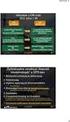 1. A Portlet elérhetősége... 3 2. Jogosultsági szintek... 4 2.1 Teljes UNIQA aktivitás lekérdezés... 4 2.2 Ügynökség szintű aktivitás lekérdezés... 4 2.3 Ügynök szintű aktivitás lekérdezés... 4 3. Szűrési
1. A Portlet elérhetősége... 3 2. Jogosultsági szintek... 4 2.1 Teljes UNIQA aktivitás lekérdezés... 4 2.2 Ügynökség szintű aktivitás lekérdezés... 4 2.3 Ügynök szintű aktivitás lekérdezés... 4 3. Szűrési
Az alábbiakban szeretnénk segítséget nyújtani Önnek a CIB Internet Bankból történő nyomtatáshoz szükséges böngésző beállítások végrehajtásában.
 Tisztelt Ügyfelünk! Az alábbiakban szeretnénk segítséget nyújtani Önnek a CIB Internet Bankból történő nyomtatáshoz szükséges böngésző beállítások végrehajtásában. A CIB Internet Bankból történő nyomtatás
Tisztelt Ügyfelünk! Az alábbiakban szeretnénk segítséget nyújtani Önnek a CIB Internet Bankból történő nyomtatáshoz szükséges böngésző beállítások végrehajtásában. A CIB Internet Bankból történő nyomtatás
Térségi területfelhasználási engedélyek nyilvántartása
 TeIR Térségi területfelhasználási engedélyek nyilvántartása Felhasználói útmutató Budapest, 2015. április Tartalomjegyzék 1. BEVEZETŐ... 3 2. HATÁROZATOK... 5 3. LEKÉRDEZÉSEK... 9 3.1. Területrendezési
TeIR Térségi területfelhasználási engedélyek nyilvántartása Felhasználói útmutató Budapest, 2015. április Tartalomjegyzék 1. BEVEZETŐ... 3 2. HATÁROZATOK... 5 3. LEKÉRDEZÉSEK... 9 3.1. Területrendezési
Nemzeti Társadalmi Felzárkóztatási Stratégia indikátor rendszer
 Szociális ÁIR (Szociális Ágazati Információs Rendszer) Nemzeti Társadalmi Felzárkóztatási Stratégia indikátor rendszer Felhasználói útmutató Budapest, 2012. december 1 Tartalomjegyzék 1. Előzmények, célok...
Szociális ÁIR (Szociális Ágazati Információs Rendszer) Nemzeti Társadalmi Felzárkóztatási Stratégia indikátor rendszer Felhasználói útmutató Budapest, 2012. december 1 Tartalomjegyzék 1. Előzmények, célok...
FELHASZNÁLÓI KÉZIKÖNYV
 FELHASZNÁLÓI KÉZIKÖNYV 1 BEVEZETÉS A Közlekedési Környezeti Centrum (KKC) projekt keretében létrejött ELZA (Elektronikus Levegő- és Zajvédelmi Adattár) egy online felületen elérhető alkalmazás, ahol a
FELHASZNÁLÓI KÉZIKÖNYV 1 BEVEZETÉS A Közlekedési Környezeti Centrum (KKC) projekt keretében létrejött ELZA (Elektronikus Levegő- és Zajvédelmi Adattár) egy online felületen elérhető alkalmazás, ahol a
Közoktatási Statisztika Tájékoztató 2012/2013. Használati útmutató
 Közoktatási Statisztika Tájékoztató 2012/2013 Tartalomjegyzék 1. Technikai információk... 2 2. Publikus felület... 2 2.1 Bejelentkezés... 2 2.2 Összesítés... 3 2.2.1 Statisztikai tábla megtekintése...
Közoktatási Statisztika Tájékoztató 2012/2013 Tartalomjegyzék 1. Technikai információk... 2 2. Publikus felület... 2 2.1 Bejelentkezés... 2 2.2 Összesítés... 3 2.2.1 Statisztikai tábla megtekintése...
Bevezetés a QGIS program használatába Összeálította dr. Siki Zoltán
 Bevezetés Bevezetés a QGIS program használatába Összeálította dr. Siki Zoltán A QGIS program egy nyiltforrású asztali térinformatikai program, mely a http://www.qgis.org oldalról tölthető le. Ebben a kis
Bevezetés Bevezetés a QGIS program használatába Összeálította dr. Siki Zoltán A QGIS program egy nyiltforrású asztali térinformatikai program, mely a http://www.qgis.org oldalról tölthető le. Ebben a kis
EuroSymphony Térképes diagram
 EuroSymphony Térképes diagram Az EuroSymphony Térképes diagram bővítmény olyan hiánypótló eszköz, amellyel statisztikai adatainkat térképeken jeleníthetjük meg könnyen és változatosan az OpenOffice.org
EuroSymphony Térképes diagram Az EuroSymphony Térképes diagram bővítmény olyan hiánypótló eszköz, amellyel statisztikai adatainkat térképeken jeleníthetjük meg könnyen és változatosan az OpenOffice.org
SZAKIN program használati útmutató: A megjelenő képernyő baloldalán találjuk a választó mezőt, a jobboldali részen a
 SZAKIN program használati útmutató: A SZAKIN program indításakor az alábbi képernyő jelenik meg: A megjelenő képernyő baloldalán találjuk a választó mezőt, a jobboldali részen a megjelenítő mezőt. Választó
SZAKIN program használati útmutató: A SZAKIN program indításakor az alábbi képernyő jelenik meg: A megjelenő képernyő baloldalán találjuk a választó mezőt, a jobboldali részen a megjelenítő mezőt. Választó
Felhasználói kézikönyv a WEB EDInet rendszer használatához
 Felhasználói kézikönyv a WEB EDInet rendszer használatához A WEB EDInet rendszer használatához internet kapcsolat, valamint egy internet böngésző program szükséges (Mozilla Firefox, Internet Explorer).
Felhasználói kézikönyv a WEB EDInet rendszer használatához A WEB EDInet rendszer használatához internet kapcsolat, valamint egy internet böngésző program szükséges (Mozilla Firefox, Internet Explorer).
Idősoros elemző. Budapest, 2015. április
 TeIR Idősoros elemző Felhasználói útmutató Budapest, 2015. április Tartalomjegyzék 1. AZ ALKALMAZÁS CÉLJA... 3 2. AZ IDŐSOROS ELEMZŐ FELÉPÍTÉSE ÉS BEÁLLÍTÁSI LEHETŐSÉGEI... 3 Területi szűkítés és a megjelenítendő
TeIR Idősoros elemző Felhasználói útmutató Budapest, 2015. április Tartalomjegyzék 1. AZ ALKALMAZÁS CÉLJA... 3 2. AZ IDŐSOROS ELEMZŐ FELÉPÍTÉSE ÉS BEÁLLÍTÁSI LEHETŐSÉGEI... 3 Területi szűkítés és a megjelenítendő
Alkalmazások. Budapest, 2015. április
 TeIR Alkalmazások Összefoglaló Budapest, 2015. április TeIR-Nyilvános alkalmazások Térinformatikai alkalmazások térképi adatbázisok A térinformatikai alkalmazások használatának keretében, interaktív webes
TeIR Alkalmazások Összefoglaló Budapest, 2015. április TeIR-Nyilvános alkalmazások Térinformatikai alkalmazások térképi adatbázisok A térinformatikai alkalmazások használatának keretében, interaktív webes
Diagram létrehozása. 1. ábra Minta a diagramkészítéshez
 Bevezetés Ebben a témakörben megtanuljuk, hogyan hozzunk létre diagramokat, valamint elsajátítjuk a diagramok formázásnak, módosításának lehetőségeit. A munkalap adatainak grafikus ábrázolási formáját
Bevezetés Ebben a témakörben megtanuljuk, hogyan hozzunk létre diagramokat, valamint elsajátítjuk a diagramok formázásnak, módosításának lehetőségeit. A munkalap adatainak grafikus ábrázolási formáját
ContractTray program Leírás
 ContractTray program Leírás Budapest 2015 Bevezetés Egy-egy szerződéshez tartozó határidő elmulasztásának komoly gazdasági következménye lehet. Éppen ezért a Szerződés kezelő program főmenü ablakában a
ContractTray program Leírás Budapest 2015 Bevezetés Egy-egy szerződéshez tartozó határidő elmulasztásának komoly gazdasági következménye lehet. Éppen ezért a Szerződés kezelő program főmenü ablakában a
(ArcCatalog, ArcMap)
 Országos Területrendezési Terv térképi mellékleteinek WMS szolgáltatással történő elérése, Esri programok alkalmazásával (ArcCatalog, ArcMap) Útmutató 2014. október 1. BEVEZETÉS Az útmutató célja az Országos
Országos Területrendezési Terv térképi mellékleteinek WMS szolgáltatással történő elérése, Esri programok alkalmazásával (ArcCatalog, ArcMap) Útmutató 2014. október 1. BEVEZETÉS Az útmutató célja az Országos
Használati útmutató Az online példatárhoz
 Használati útmutató Az online példatárhoz A Példatár egy többféle szűrési feltétellel és találati megjelenítéssel rendelkező online adatbázis: I. Keresés 1. Találati lista 2. Térképes megjelenítés 3. Alrendszerek
Használati útmutató Az online példatárhoz A Példatár egy többféle szűrési feltétellel és találati megjelenítéssel rendelkező online adatbázis: I. Keresés 1. Találati lista 2. Térképes megjelenítés 3. Alrendszerek
Szeged Megyei Jogú Város Integrált e-önkormányzati Rendszerének Térinformatikai Modul felhasználói kézikönyve. Internetes verzió
 Szeged Megyei Jogú Város Integrált e-önkormányzati Rendszerének Térinformatikai Modul felhasználói kézikönyve Internetes verzió 2012. 04. 05. Tartalomjegyzék 1. Bevezetés... 3 2. Az alkalmazás felépítése...
Szeged Megyei Jogú Város Integrált e-önkormányzati Rendszerének Térinformatikai Modul felhasználói kézikönyve Internetes verzió 2012. 04. 05. Tartalomjegyzék 1. Bevezetés... 3 2. Az alkalmazás felépítése...
ServiceTray program Leírás
 ServiceTray program Leírás Budapest 2015 Bevezetés szerviz munkalapok státuszai a Törölve és Lezárva státuszt leszámítva a munkalap különböző nyitott állapotát jelzik, melyek valamilyen tevékenységet jeleznek.
ServiceTray program Leírás Budapest 2015 Bevezetés szerviz munkalapok státuszai a Törölve és Lezárva státuszt leszámítva a munkalap különböző nyitott állapotát jelzik, melyek valamilyen tevékenységet jeleznek.
Nem gyári alkatrészek rendelése modul
 Nem gyári alkatrészek rendelése modul 1. Bevezetés... 2 2. Menüpontok... 3 2.1. Törölhető tételek... 3 2.2. Szűrések... 4 3. Új megrendelés felvitele... 5 3.1. Rendelés készletfoglalásból... 6 3.2. Készletfeltöltő
Nem gyári alkatrészek rendelése modul 1. Bevezetés... 2 2. Menüpontok... 3 2.1. Törölhető tételek... 3 2.2. Szűrések... 4 3. Új megrendelés felvitele... 5 3.1. Rendelés készletfoglalásból... 6 3.2. Készletfeltöltő
Gyári alkatrészek rendelése modul
 Gyári alkatrészek rendelése modul 1. Bevezetés... 2 2. Menüpontok... 3 2.1. Törölhető tételek... 3 2.2. Szűrések... 4 3. Új megrendelés felvitele... 5 3.1. Rendelés készletfoglalásból... 6 3.2. Készletfeltöltő
Gyári alkatrészek rendelése modul 1. Bevezetés... 2 2. Menüpontok... 3 2.1. Törölhető tételek... 3 2.2. Szűrések... 4 3. Új megrendelés felvitele... 5 3.1. Rendelés készletfoglalásból... 6 3.2. Készletfeltöltő
Országos Rendezési Tervkataszter
 TeIR Országos Rendezési Tervkataszter Felhasználói útmutató Budapest, 2015. április Tartalomjegyzék 1. BEVEZETŐ... 3 2. LEKÉRDEZÉSEK... 3 2.1 TERV ELLÁTOTTSÁG LEKÉRDEZÉS... 4 2.1.1. Kördiagram... 5 2.1.2.
TeIR Országos Rendezési Tervkataszter Felhasználói útmutató Budapest, 2015. április Tartalomjegyzék 1. BEVEZETŐ... 3 2. LEKÉRDEZÉSEK... 3 2.1 TERV ELLÁTOTTSÁG LEKÉRDEZÉS... 4 2.1.1. Kördiagram... 5 2.1.2.
DKÜ ZRT. A Portál rendszer felületének általános bemutatása. Felhasználói útmutató. Támogatott böngészők. Felületek felépítése. Információs kártyák
 A Portál rendszer felületének általános bemutatása Felhasználói útmutató Támogatott böngészők Internet Explorer 9+ Firefox (legújabb verzió) Chrome (legújabb verzió) Felületek felépítése Információs kártyák
A Portál rendszer felületének általános bemutatása Felhasználói útmutató Támogatott böngészők Internet Explorer 9+ Firefox (legújabb verzió) Chrome (legújabb verzió) Felületek felépítése Információs kártyák
Óranyilvántartás (NEPTUN)
 Óranyilvántartás (NEPTUN) 1. NEPTUN web felületén az óranyilvántartás elérése Az óranyilvántartás adminisztrálására az oktatónak lehetősége van az oktatói weben az Oktatás / Kurzusok menüponton. A beállított
Óranyilvántartás (NEPTUN) 1. NEPTUN web felületén az óranyilvántartás elérése Az óranyilvántartás adminisztrálására az oktatónak lehetősége van az oktatói weben az Oktatás / Kurzusok menüponton. A beállított
Vihar 2.0 rendszer Felhasználói kézikönyv
 Vihar 2.0 rendszer Felhasználói kézikönyv Versenyzői funkciók O l d a l 0 21 Tartalomjegyzék Tartalom Tartalomjegyzék... 0 Bevezető... 1 Felhasználói funkciók... 2 Regisztráció... 2 Támogatott böngészők...
Vihar 2.0 rendszer Felhasználói kézikönyv Versenyzői funkciók O l d a l 0 21 Tartalomjegyzék Tartalom Tartalomjegyzék... 0 Bevezető... 1 Felhasználói funkciók... 2 Regisztráció... 2 Támogatott böngészők...
Taninform KIR kapcsolat
 Taninform KIR kapcsolat Cél A Taninform KIR adatkapcsolat célja, hogy a mindkét rendszerben megtalálható és tárolt, iskolai adminisztrációval kapcsolatos alapadatokat az intézmények könnyen szinkronban
Taninform KIR kapcsolat Cél A Taninform KIR adatkapcsolat célja, hogy a mindkét rendszerben megtalálható és tárolt, iskolai adminisztrációval kapcsolatos alapadatokat az intézmények könnyen szinkronban
Alkalmazások. Budapest, január
 TeIR Alkalmazások Összefoglaló Budapest, 2017. január TeIR-Nyilvános alkalmazások Térinformatikai alkalmazások térképi adatbázisok A térinformatikai alkalmazások használatának keretében, interaktív webes
TeIR Alkalmazások Összefoglaló Budapest, 2017. január TeIR-Nyilvános alkalmazások Térinformatikai alkalmazások térképi adatbázisok A térinformatikai alkalmazások használatának keretében, interaktív webes
A webáruház kezdőlapján háromféle diavetítés beállítására van lehetőség:
 KRYPTON sablon Részletes leírás a sablonhoz kapcsoló új beállításokról Diavetítés a kezdőlapon A webáruház kezdőlapján háromféle diavetítés beállítására van lehetőség: Képes diavetítés Termékes diavetítés
KRYPTON sablon Részletes leírás a sablonhoz kapcsoló új beállításokról Diavetítés a kezdőlapon A webáruház kezdőlapján háromféle diavetítés beállítására van lehetőség: Képes diavetítés Termékes diavetítés
Smart City, okos város - a jövőnk kulcsa konferencia április 13. Budapest. Nagy András PhD téradat-elemzési szakértő Lechner Nonprofit Kft.
 A T E I R L E H E T Ő S É G E I A Z O K O S V Á R O S I F E J L E S Z T É S E K S Z O L G Á L AT Á B A N Smart City, okos város - a jövőnk kulcsa konferencia 2016. április 13. Budapest Nagy András PhD
A T E I R L E H E T Ő S É G E I A Z O K O S V Á R O S I F E J L E S Z T É S E K S Z O L G Á L AT Á B A N Smart City, okos város - a jövőnk kulcsa konferencia 2016. április 13. Budapest Nagy András PhD
2008-2009 VECTRUM Kft. VECTRUM e-számla Felhasználói útmutató 1.2 verzió
 2008-2009 VECTRUM Kft. VECTRUM e-számla Felhasználói útmutató 1.2 verzió Tartalomjegyzék Első használat... 3 Felhasználói regisztráció... 8 Szolgáltatói ügyfél regisztráció... 10 Számlalista... 12 2008
2008-2009 VECTRUM Kft. VECTRUM e-számla Felhasználói útmutató 1.2 verzió Tartalomjegyzék Első használat... 3 Felhasználói regisztráció... 8 Szolgáltatói ügyfél regisztráció... 10 Számlalista... 12 2008
DebitTray program Leírás
 DebitTray program Leírás Budapest 2015 Bevezetés Egy-egy kintlévőséghez tartozó határidő elmulasztásának komoly következménye lehet. Éppen ezért a Kintlévőség kezelő program főmenü ablakában a program
DebitTray program Leírás Budapest 2015 Bevezetés Egy-egy kintlévőséghez tartozó határidő elmulasztásának komoly következménye lehet. Éppen ezért a Kintlévőség kezelő program főmenü ablakában a program
QB-Suli Felhasználói útmutató verziószám: 4.0.2.6. 2015. március 4.
 Felhasználói útmutató verziószám: 4.0.2.6. 2015. március 4. Készítette: Quadro Byte Zrt. Tartalomjegyzék: 1. Bevezető...3 2. QB-SULI Help...3 3. Regisztráció...3 4. Bejelentkezés...4 4.1. Elfelejtette
Felhasználói útmutató verziószám: 4.0.2.6. 2015. március 4. Készítette: Quadro Byte Zrt. Tartalomjegyzék: 1. Bevezető...3 2. QB-SULI Help...3 3. Regisztráció...3 4. Bejelentkezés...4 4.1. Elfelejtette
JOGI STÁTUSZ KEZELÉS MŰKÖDÉSE
 JOGI STÁTUSZ KEZELÉS MŰKÖDÉSE Felhasználói dokumentáció verzió 1.0. Budapest, 2012. Változáskezelés Változás Verzió Dátum Pont Cím Oldal 1.1. 2013.07.10. 3.2. Üzenetküldés 7. Kiadás: 2012.09.04. Verzió:
JOGI STÁTUSZ KEZELÉS MŰKÖDÉSE Felhasználói dokumentáció verzió 1.0. Budapest, 2012. Változáskezelés Változás Verzió Dátum Pont Cím Oldal 1.1. 2013.07.10. 3.2. Üzenetküldés 7. Kiadás: 2012.09.04. Verzió:
MARSO Webáruház ismertető
 MARSO Webáruház ismertető Tartalom Bejelentkezés... 2 Új jelszó generálása... 3 Kezdőoldal... 4 Abroncs, felni keresés, rendelés összeállítása... 6 Kosár áttekintése képernyő... 9 Nyitott rendelések áttekintése...
MARSO Webáruház ismertető Tartalom Bejelentkezés... 2 Új jelszó generálása... 3 Kezdőoldal... 4 Abroncs, felni keresés, rendelés összeállítása... 6 Kosár áttekintése képernyő... 9 Nyitott rendelések áttekintése...
Társadalmi felzárkózási projekt-térkép
 TeIR - SzocÁIR Társadalmi felzárkózási projekt-térkép 2007-2013 Felhasználói útmutató 2016. június 08. 1. ELŐZMÉNYEK, CÉLOK A Társadalmi felzárkózási projekt-térkép térinformatikai alkalmazás célja a társadalmi
TeIR - SzocÁIR Társadalmi felzárkózási projekt-térkép 2007-2013 Felhasználói útmutató 2016. június 08. 1. ELŐZMÉNYEK, CÉLOK A Társadalmi felzárkózási projekt-térkép térinformatikai alkalmazás célja a társadalmi
Adatintegritás ellenőrzés Felhasználói dokumentáció verzió 2.0 Budapest, 2008.
 Adatintegritás ellenőrzés Felhasználói dokumentáció verzió 2.0 Budapest, 2008. Változáskezelés Verzió Dátum Változás Pont Cím Oldal Kiadás: 2008.10.30. Verzió: 2.0. Oldalszám: 2 / 11 Tartalomjegyzék 1.
Adatintegritás ellenőrzés Felhasználói dokumentáció verzió 2.0 Budapest, 2008. Változáskezelés Verzió Dátum Változás Pont Cím Oldal Kiadás: 2008.10.30. Verzió: 2.0. Oldalszám: 2 / 11 Tartalomjegyzék 1.
Felhasználói útmutató a portal.nakvi.hu oldalhoz
 Felhasználói útmutató a portal.nakvi.hu oldalhoz Tartalomjegyzék Tartalomjegyzék Hír beküldése Új oldal létrehozása Menük kezelése Tartalmak menühöz rendelése Hír beküldése Új hír beküldéséhez az adminisztrációs
Felhasználói útmutató a portal.nakvi.hu oldalhoz Tartalomjegyzék Tartalomjegyzék Hír beküldése Új oldal létrehozása Menük kezelése Tartalmak menühöz rendelése Hír beküldése Új hír beküldéséhez az adminisztrációs
Kincskereső Könyvelő Klub. Moodle felhasználói kézikönyv
 Kincskereső Könyvelő Klub Moodle felhasználói kézikönyv TARTALOMJEGYZÉK 1. Kincskereső Könyvelő Klub bemutatása... 3 2. Belépés az oldalra... 3 3. Kincskereső Könyvelő Klub oldala... 4 3.1 Kincskereső
Kincskereső Könyvelő Klub Moodle felhasználói kézikönyv TARTALOMJEGYZÉK 1. Kincskereső Könyvelő Klub bemutatása... 3 2. Belépés az oldalra... 3 3. Kincskereső Könyvelő Klub oldala... 4 3.1 Kincskereső
Elektronikus napló használati útmutatója szülőknek
 Elektronikus napló használati útmutatója szülőknek 1. A weboldal megnyitása Az e-naplóba belépéshez először a http://www.gyulai-abony.sulinet.hu oldal bal oldali menüjében található E-napló -ra, majd a
Elektronikus napló használati útmutatója szülőknek 1. A weboldal megnyitása Az e-naplóba belépéshez először a http://www.gyulai-abony.sulinet.hu oldal bal oldali menüjében található E-napló -ra, majd a
Grafikonrajzoló. Felhasználói kézikönyv. UNIQA Biztosító Zrt.
 Grafikonrajzoló Felhasználói kézikönyv UNIQA Biztosító Zrt. 1 Tartalomjegyzék I. Eszközalapok kiválasztása... 3 1. Kiválasztott eszközalapok - felső sáv... 3 2. Kereső/szűrő sáv... 4 3. Eszközalapokat
Grafikonrajzoló Felhasználói kézikönyv UNIQA Biztosító Zrt. 1 Tartalomjegyzék I. Eszközalapok kiválasztása... 3 1. Kiválasztott eszközalapok - felső sáv... 3 2. Kereső/szűrő sáv... 4 3. Eszközalapokat
Android Commander Felhasználói kézikönyv
 Android Commander Felhasználói kézikönyv A kézikönyv használata Mielőtt elindítaná és használná a szoftvert kérjük olvassa el figyelmesen a felhasználói kézikönyvet! A dokumentum nem sokszorosítható illetve
Android Commander Felhasználói kézikönyv A kézikönyv használata Mielőtt elindítaná és használná a szoftvert kérjük olvassa el figyelmesen a felhasználói kézikönyvet! A dokumentum nem sokszorosítható illetve
1. A Rendszer Általános Ismertetése... 2. 2. A Webes Rendszer Felépítése... 3. 3. A Rendszer Használata... 4. 3.1. Szerződések / Szerződések...
 Tartalomjegyzék 1. A Rendszer Általános Ismertetése... 2 2. A Webes Rendszer Felépítése... 3 3. A Rendszer Használata... 4 3.1. Szerződések / Szerződések... 4 3.2.1. Térképek / Gépjárművek Követése...
Tartalomjegyzék 1. A Rendszer Általános Ismertetése... 2 2. A Webes Rendszer Felépítése... 3 3. A Rendszer Használata... 4 3.1. Szerződések / Szerződések... 4 3.2.1. Térképek / Gépjárművek Követése...
Országos Területrendezési Terv térképi mel ékleteinek WMS szolgáltatással történő elérése, Quantum GIS program alkalmazásával Útmutató 2010.
 Országos Területrendezési Terv térképi mellékleteinek WMS szolgáltatással történő elérése, Quantum GIS program alkalmazásával Útmutató 2010. május 1. BEVEZETÉS Az útmutató célja az Országos Területrendezési
Országos Területrendezési Terv térképi mellékleteinek WMS szolgáltatással történő elérése, Quantum GIS program alkalmazásával Útmutató 2010. május 1. BEVEZETÉS Az útmutató célja az Országos Területrendezési
Android Commander Felhasználói kézikönyv
 Android Commander Felhasználói kézikönyv Android Commander felhasználói kézikönyv A kézikönyv használata Mielőtt elindítaná és használná a szoftvert kérjük olvassa el figyelmesen a felhasználói kézikönyvet!
Android Commander Felhasználói kézikönyv Android Commander felhasználói kézikönyv A kézikönyv használata Mielőtt elindítaná és használná a szoftvert kérjük olvassa el figyelmesen a felhasználói kézikönyvet!
Kézikönyv Korosítás infosystem
 Kézikönyv Korosítás infosystem 1 4 Tartalomjegyzék 2 ABAS ERP UTASÍTÁS ÁTTEKINTÉS... 6 3 ABAS ERP... 7 4 KOROSÍTÁS... 8 5 "VÁLASSZON!"... 9 6 KOROSÍTÁS... 10 7 KOROSÍTÁS (15.07.22) - ABAS ERP WEBBÖNGÉSZ...
Kézikönyv Korosítás infosystem 1 4 Tartalomjegyzék 2 ABAS ERP UTASÍTÁS ÁTTEKINTÉS... 6 3 ABAS ERP... 7 4 KOROSÍTÁS... 8 5 "VÁLASSZON!"... 9 6 KOROSÍTÁS... 10 7 KOROSÍTÁS (15.07.22) - ABAS ERP WEBBÖNGÉSZ...
Alapként a Szabálykönyv szolgál és minden szabálypont illusztrált videoklipekkel, összekapcsolva a megfelelő szöveges állományokkal.
 Multimédiás röplabda játékvezetői oktatási anyag Multimédiás röplabda játékvezetői oktatási anyag röplabda játékvezetők és játékvezetői oktatók és minden, röplabda szabályok iránt érdeklődő számára készült,
Multimédiás röplabda játékvezetői oktatási anyag Multimédiás röplabda játékvezetői oktatási anyag röplabda játékvezetők és játékvezetői oktatók és minden, röplabda szabályok iránt érdeklődő számára készült,
Területi munkaerőkínálati előreszámítás népszámlálási bázison
 - SzocÁIR Területi munkaerőkínálati előreszámítás népszámlálási bázison Felhasználói útmutató Budapest, 2015. november 1. LEKÉRDEZÉS FELTÉTELEINEK BEÁLLÍTÁSA Területi egység: megadhatjuk, hogy milyen területegységre
- SzocÁIR Területi munkaerőkínálati előreszámítás népszámlálási bázison Felhasználói útmutató Budapest, 2015. november 1. LEKÉRDEZÉS FELTÉTELEINEK BEÁLLÍTÁSA Területi egység: megadhatjuk, hogy milyen területegységre
Táblázatok. Táblázatok beszúrása. Cellák kijelölése
 Táblázatok Táblázatok beszúrása A táblázatok sorokba és oszlopokba rendezett téglalap alakú cellákból épülnek fel. A cellák tartalmazhatnak képet vagy szöveget. A táblázatok használhatók adatok megjelenítésére,
Táblázatok Táblázatok beszúrása A táblázatok sorokba és oszlopokba rendezett téglalap alakú cellákból épülnek fel. A cellák tartalmazhatnak képet vagy szöveget. A táblázatok használhatók adatok megjelenítésére,
1. kép. A Stílus beállítása; új színskála megadása.
 QGIS Gyakorló Verzió: 1.7. Wroclaw Cím: A Print composer használata és a címkézés. Minta fájl letöltése innen: http://www.box.net/shared/87p9n0csad Egyre több publikációban szerepelnek digitális térképek,
QGIS Gyakorló Verzió: 1.7. Wroclaw Cím: A Print composer használata és a címkézés. Minta fájl letöltése innen: http://www.box.net/shared/87p9n0csad Egyre több publikációban szerepelnek digitális térképek,
Betét- és megtakarítás-kereső program
 Betét- és megtakarítás-kereső program Felhasználói segédlet Verzió: 1.2 Budapest, 2013. október Tartalomjegyzék 1. A PROGRAM HASZNÁLATÁNAK ELŐFELTÉTELEI... 3 2. FOGALMAK, MEGHATÁROZÁSOK... 4 3. A PROGRAM
Betét- és megtakarítás-kereső program Felhasználói segédlet Verzió: 1.2 Budapest, 2013. október Tartalomjegyzék 1. A PROGRAM HASZNÁLATÁNAK ELŐFELTÉTELEI... 3 2. FOGALMAK, MEGHATÁROZÁSOK... 4 3. A PROGRAM
Egészségterv és edzésprogram használati utasítás
 TELEPÍTÉS (1) Üdvözli a Bi-LINK. Az alkalmazás használatával követheti, megértheti és irányíthatja legfontosabb egészségügyi paramétereit. Az első lépés készüléke adatainak megtekintéséhez, hogy letölti,
TELEPÍTÉS (1) Üdvözli a Bi-LINK. Az alkalmazás használatával követheti, megértheti és irányíthatja legfontosabb egészségügyi paramétereit. Az első lépés készüléke adatainak megtekintéséhez, hogy letölti,
Választó lekérdezés létrehozása
 Választó lekérdezés létrehozása A választó lekérdezés egy vagy több rekordforrásból származó adatokat jelenít meg. A választó lekérdezések a táblák, illetve az adatbázis tartalmát nem változtatják meg,
Választó lekérdezés létrehozása A választó lekérdezés egy vagy több rekordforrásból származó adatokat jelenít meg. A választó lekérdezések a táblák, illetve az adatbázis tartalmát nem változtatják meg,
Az alábbiakban a portál felépítéséről, illetve az egyes lekérdező funkciókról kaphat részletes információkat.
 Súgó Az alábbiakban a portál felépítéséről, illetve az egyes lekérdező funkciókról kaphat részletes információkat. A lekérdező rendszer a Hírközlési Szolgáltatások és Interfész bejelentések, valamint az
Súgó Az alábbiakban a portál felépítéséről, illetve az egyes lekérdező funkciókról kaphat részletes információkat. A lekérdező rendszer a Hírközlési Szolgáltatások és Interfész bejelentések, valamint az
VARIO Face 2.0 Felhasználói kézikönyv
 VARIO Face 2.0 Felhasználói kézikönyv A kézikönyv használata Mielőtt elindítaná és használná a szoftvert kérjük olvassa el figyelmesen a felhasználói kézikönyvet! A dokumentum nem sokszorosítható illetve
VARIO Face 2.0 Felhasználói kézikönyv A kézikönyv használata Mielőtt elindítaná és használná a szoftvert kérjük olvassa el figyelmesen a felhasználói kézikönyvet! A dokumentum nem sokszorosítható illetve
Használati utasítás a Betafence.lib GDL könyvtár használatához
 Használati utasítás a Betafence.lib GDL könyvtár használatához Első lépésként töltsük be az ArchiCAD könyvtárkezelőjében a Betafence.lib könyvtárat (Fájl/Könyvtárkezelő). A könyvtárban található elemek
Használati utasítás a Betafence.lib GDL könyvtár használatához Első lépésként töltsük be az ArchiCAD könyvtárkezelőjében a Betafence.lib könyvtárat (Fájl/Könyvtárkezelő). A könyvtárban található elemek
Parlagfű Bejelentő Rendszer
 Parlagfű Bejelentő Rendszer felhasználói útmutató A rendszer elérése: Elérési cím: www.govcenter.hu/pbr Felhasználói funkciók: 1. Regisztráció Új felhasználói fiókot az oldalsó menüben a [Regisztráció]-ra
Parlagfű Bejelentő Rendszer felhasználói útmutató A rendszer elérése: Elérési cím: www.govcenter.hu/pbr Felhasználói funkciók: 1. Regisztráció Új felhasználói fiókot az oldalsó menüben a [Regisztráció]-ra
Az MS Excel táblázatkezelés modul részletes tematika listája
 Az MS Excel táblázatkezelés modul részletes tematika listája A táblázatkezelés alapjai A táblázat szerkesztése A táblázat formázása A táblázat formázása Számítások a táblázatban Oldalbeállítás és nyomtatás
Az MS Excel táblázatkezelés modul részletes tematika listája A táblázatkezelés alapjai A táblázat szerkesztése A táblázat formázása A táblázat formázása Számítások a táblázatban Oldalbeállítás és nyomtatás
Az Országos Területfejlesztési és Területrendezési Információs Rendszer Budapest, október 21.
 Az Országos Területfejlesztési és Területrendezési Információs Rendszer Budapest, 2016. október 21. Nagy András PhD téradat-elemzési szakértő, Lechner Tudásközpont Makainé Vellai Viktória térinformatikai
Az Országos Területfejlesztési és Területrendezési Információs Rendszer Budapest, 2016. október 21. Nagy András PhD téradat-elemzési szakértő, Lechner Tudásközpont Makainé Vellai Viktória térinformatikai
KBSZ ÚJ BEJELENTŐ FELÜLET Kitöltési segédlet. Budapest, V1.1
 KBSZ ÚJ BEJELENTŐ FELÜLET Kitöltési segédlet Budapest, 2015.11.19 V1.1 1 A bejelentés módja HÁTTÉRINFORMÁCIÓK Azon bejelentések esetén, melyek a 72+72 órás jelentési kategóriába tartoznak. E-mail (ÚJ BEJELENTŐ
KBSZ ÚJ BEJELENTŐ FELÜLET Kitöltési segédlet Budapest, 2015.11.19 V1.1 1 A bejelentés módja HÁTTÉRINFORMÁCIÓK Azon bejelentések esetén, melyek a 72+72 órás jelentési kategóriába tartoznak. E-mail (ÚJ BEJELENTŐ
Belépés Budapest, Ady Endre utca
 MultiSchool3 Szülő modul felhasználói útmutató A modul a szülők számára készült, használatával az alábbiakra van lehetőség: 1) Gyermek alapadatainak megtekintése 2) Gyermek korábbi tranzakcióinak megtekintése,
MultiSchool3 Szülő modul felhasználói útmutató A modul a szülők számára készült, használatával az alábbiakra van lehetőség: 1) Gyermek alapadatainak megtekintése 2) Gyermek korábbi tranzakcióinak megtekintése,
Magyar Kereskedelmi és Iparkamara HelpDesk rendszer. Felhasználói útmutató
 Magyar Kereskedelmi és Iparkamara HelpDesk rendszer Felhasználói útmutató 2015 Tartalom Gyakornoki szerepkör...3 Regisztráció...3 Személyes felület használata...4 Kérdéseim...4 Gyakornoki hely keresés...5
Magyar Kereskedelmi és Iparkamara HelpDesk rendszer Felhasználói útmutató 2015 Tartalom Gyakornoki szerepkör...3 Regisztráció...3 Személyes felület használata...4 Kérdéseim...4 Gyakornoki hely keresés...5
FELHASZNÁLÓI KÉZIKÖNYV
 FELHASZNÁLÓI KÉZIKÖNYV A TÖRVÉNYALKOTÁS PARLAMENTI INFORMATIKAI RENDSZERE (PARLEX) TÁRGYÚ FEJLESZTÉSHEZ V. RÉSZ KÉRDÉSEK, INTERPELLÁCIÓK VÁLTOZÁSMENEDZSMENT ADATOK IDŐPONT VERZIÓ MÓDOSÍTÁS JELLEGE SZERZŐ
FELHASZNÁLÓI KÉZIKÖNYV A TÖRVÉNYALKOTÁS PARLAMENTI INFORMATIKAI RENDSZERE (PARLEX) TÁRGYÚ FEJLESZTÉSHEZ V. RÉSZ KÉRDÉSEK, INTERPELLÁCIÓK VÁLTOZÁSMENEDZSMENT ADATOK IDŐPONT VERZIÓ MÓDOSÍTÁS JELLEGE SZERZŐ
Felhasználói kézikönyv
 Felhasználói kézikönyv Elektronikus Ügyintézés (EÜHT) Kézbesítési tárhely V 1.6 Utolsó mentés: 2015. 08. 11. TARTALOMJEGYZÉK 1. Bevezető... 3 2. Fogalomtár... 3 3. Kézbesítési Tárhely - szolgáltatás Intézmények
Felhasználói kézikönyv Elektronikus Ügyintézés (EÜHT) Kézbesítési tárhely V 1.6 Utolsó mentés: 2015. 08. 11. TARTALOMJEGYZÉK 1. Bevezető... 3 2. Fogalomtár... 3 3. Kézbesítési Tárhely - szolgáltatás Intézmények
Ügyfélforgalom számlálás modul
 Ügyfélforgalom számlálás modul 1 1. Bevezetés... 3 2. BEÁLLÍTÁSOK... 4 2.1. Új Kérdőív létrehozása... 4 o Kérdéstípusok és a hozzájuk tartozó lehetséges válaszok hozzárendelése... 4 Új Kérdéstípus felvitele...
Ügyfélforgalom számlálás modul 1 1. Bevezetés... 3 2. BEÁLLÍTÁSOK... 4 2.1. Új Kérdőív létrehozása... 4 o Kérdéstípusok és a hozzájuk tartozó lehetséges válaszok hozzárendelése... 4 Új Kérdéstípus felvitele...
Felhasználói kézikönyv - Android kliens
 Felhasználói kézikönyv - Android kliens Tartalom Telepítés Indítás Fő képernyők Térkép Rétegválasztó ablak Kilépés Keresés Lista Részletek Telepítés Az Élő Berek Android alkalmazás letölthető a www.e-berek.hu
Felhasználói kézikönyv - Android kliens Tartalom Telepítés Indítás Fő képernyők Térkép Rétegválasztó ablak Kilépés Keresés Lista Részletek Telepítés Az Élő Berek Android alkalmazás letölthető a www.e-berek.hu
EuroStat adatlekérdező
 TeIR EuroStat adatlekérdező Felhasználói útmutató Budapest, 2015. április Tartalomjegyzék 1. AZ EUROSTAT ALKALMAZÁS CÉLJA... 3 2. FELHASZNÁLÓI FELÜLET... 3 3. AZ ALKALMAZÁS HASZNÁLATA... 4 3.1. KERESÉS
TeIR EuroStat adatlekérdező Felhasználói útmutató Budapest, 2015. április Tartalomjegyzék 1. AZ EUROSTAT ALKALMAZÁS CÉLJA... 3 2. FELHASZNÁLÓI FELÜLET... 3 3. AZ ALKALMAZÁS HASZNÁLATA... 4 3.1. KERESÉS
CitiDirect BE SM Felhasználói útmutató
 CitiDirect BE SM Felhasználói útmutató Bejelentkezés A CitiDirect BE SM futtatásának minimális rendszerkövetelményei megegyeznek a CitiDirect Online Banking rendszer követelményeivel. Kérjük, kattintson
CitiDirect BE SM Felhasználói útmutató Bejelentkezés A CitiDirect BE SM futtatásának minimális rendszerkövetelményei megegyeznek a CitiDirect Online Banking rendszer követelményeivel. Kérjük, kattintson
NETFIT modul NETFIT adminisztrátori felület Felhasználói útmutató. Magyar Diáksport Szövetség
 NETFIT modul NETFIT adminisztrátori felület Felhasználói útmutató Magyar Diáksport Szövetség 2015 Tartalom 1 Bevezetés... 3 2 Nyitóoldal... 4 3 Belépés... 5 4 Intézményválasztás... 7 5 Kezdőoldal... 8
NETFIT modul NETFIT adminisztrátori felület Felhasználói útmutató Magyar Diáksport Szövetség 2015 Tartalom 1 Bevezetés... 3 2 Nyitóoldal... 4 3 Belépés... 5 4 Intézményválasztás... 7 5 Kezdőoldal... 8
Felsô menü: Jogszabály- és dokumentumtár menüpont. Almenüpontok:
 JogTárház Használati útmutató Felsô menü: Jogszabály- és dokumentumtár menüpont Almenüpontok: Jogszabályok Megjeleníti a teljes jogszabálylistát. A Következô oldal illetve az Elôzô oldal linkekre kattintva
JogTárház Használati útmutató Felsô menü: Jogszabály- és dokumentumtár menüpont Almenüpontok: Jogszabályok Megjeleníti a teljes jogszabálylistát. A Következô oldal illetve az Elôzô oldal linkekre kattintva
FELHASZNÁLÓI ÚTMUTATÓ
 FELHASZNÁLÓI ÚTMUTATÓ 0.1v. GYŰJTŐI TÉGLÁK LISTÁZÁSA A listázó elérése menüből: Téglák/Gyűjtői téglák Mielőtt lekérnénk egy listát, lehetőség van bizonyos szűrési feltételek megadására a Listázás keretrészen
FELHASZNÁLÓI ÚTMUTATÓ 0.1v. GYŰJTŐI TÉGLÁK LISTÁZÁSA A listázó elérése menüből: Téglák/Gyűjtői téglák Mielőtt lekérnénk egy listát, lehetőség van bizonyos szűrési feltételek megadására a Listázás keretrészen
Elmib Önkormányzati hibabejelentő. Felhasználói kézikönyv v1.0
 Elmib Önkormányzati hibabejelentő Felhasználói kézikönyv v1.0 Tartalom Az első belépés... 3 Regisztráció utáni első lépések... 4 Kezdő képernyő felépítése... 5 A hibabejelentő menü... 7 Új hiba bejelentése...
Elmib Önkormányzati hibabejelentő Felhasználói kézikönyv v1.0 Tartalom Az első belépés... 3 Regisztráció utáni első lépések... 4 Kezdő képernyő felépítése... 5 A hibabejelentő menü... 7 Új hiba bejelentése...
T-AVL Nyomkövető webkliens
 Teltonika UAB - www.teltonika.lt - A megjelenített tartalom jogvédett - MM Turbo Marketing Kft. T-AVL Nyomkövető webkliens Használati útmutató Kezelési útmutató Opciók ismertetése Verzió: 2011/4 www.mmturbo.hu
Teltonika UAB - www.teltonika.lt - A megjelenített tartalom jogvédett - MM Turbo Marketing Kft. T-AVL Nyomkövető webkliens Használati útmutató Kezelési útmutató Opciók ismertetése Verzió: 2011/4 www.mmturbo.hu
Diagram készítése. Diagramok formázása
 Diagram készítése Diagramok segítségével a táblázatban tárolt adatainkat különféle módon ábrázolhatjuk. 1. A diagram készítésének első lépése az adatok kijelölése a táblázatban, melyekhez diagramot szeretnénk
Diagram készítése Diagramok segítségével a táblázatban tárolt adatainkat különféle módon ábrázolhatjuk. 1. A diagram készítésének első lépése az adatok kijelölése a táblázatban, melyekhez diagramot szeretnénk
TERÜLETI INFORMÁCIÓS RENDSZER ÉS ATTRAKTIVITÁS
 TERÜLETI INFORMÁCIÓS RENDSZER ÉS ATTRAKTIVITÁS Nagy András PhD Lechner Nonprofit Kft. http://www.interreg-danube.eu/approved-projects/attractive-danube Project co-founded by European Union funds (ERDF,
TERÜLETI INFORMÁCIÓS RENDSZER ÉS ATTRAKTIVITÁS Nagy András PhD Lechner Nonprofit Kft. http://www.interreg-danube.eu/approved-projects/attractive-danube Project co-founded by European Union funds (ERDF,
FELHASZNÁLÓI ÚTMUTATÓ
 FELHASZNÁLÓI ÚTMUTATÓ VÉRADÁS IDŐPONT SZERKESZTŐ (verzió: 1.2) 2013. április 1. Tartalomjegyzék 1. Telepítés és indítás... 3 2. Frissítés... 3 3. Beállítás... 4 4. Felület... 4 5. Véradó helyszínek...
FELHASZNÁLÓI ÚTMUTATÓ VÉRADÁS IDŐPONT SZERKESZTŐ (verzió: 1.2) 2013. április 1. Tartalomjegyzék 1. Telepítés és indítás... 3 2. Frissítés... 3 3. Beállítás... 4 4. Felület... 4 5. Véradó helyszínek...
Szülői modul. Belépés a TANINFORM rendszerbe. Főoldal
 Szülői modul Belépés a TANINFORM rendszerbe Belépni vagy a bogim.hu oldalon elhelyezett linkre való kattintással vagy a https://start.taninform.hu/application/start?intezmenyindex=032552 cím böngészőbe
Szülői modul Belépés a TANINFORM rendszerbe Belépni vagy a bogim.hu oldalon elhelyezett linkre való kattintással vagy a https://start.taninform.hu/application/start?intezmenyindex=032552 cím böngészőbe
Oktatási anyag az MLSZ-IFA rendszerhez
 Oktatási anyag az MLSZ-IFA rendszerhez Nyilvántartási szám: ISO 9001: 503/1256(2)-1177(2) BIZALMAS INFORMÁCIÓ JET-SOL JET-SOL TARTALOMJEGYZÉK 1 Sportszervezeti adminisztráció... 3 1.1 Sportszervezeti adatok
Oktatási anyag az MLSZ-IFA rendszerhez Nyilvántartási szám: ISO 9001: 503/1256(2)-1177(2) BIZALMAS INFORMÁCIÓ JET-SOL JET-SOL TARTALOMJEGYZÉK 1 Sportszervezeti adminisztráció... 3 1.1 Sportszervezeti adatok
Mechatronika segédlet 3. gyakorlat
 Mechatronika segédlet 3. gyakorlat 2017. február 20. Tartalom Vadai Gergely, Faragó Dénes Feladatleírás... 2 Fogaskerék... 2 Nézetváltás 3D modellezéshez... 2 Könnyítés megvalósítása... 2 A fogaskerék
Mechatronika segédlet 3. gyakorlat 2017. február 20. Tartalom Vadai Gergely, Faragó Dénes Feladatleírás... 2 Fogaskerék... 2 Nézetváltás 3D modellezéshez... 2 Könnyítés megvalósítása... 2 A fogaskerék
HVK Adminisztrátori használati útmutató
 HVK Adminisztrátori használati útmutató Tartalom felöltés, Hírek karbantartása A www.mvfportal.hu oldalon a bejelentkezést követően a rendszer a felhasználó jogosultsági besorolásának megfelelő nyitó oldalra
HVK Adminisztrátori használati útmutató Tartalom felöltés, Hírek karbantartása A www.mvfportal.hu oldalon a bejelentkezést követően a rendszer a felhasználó jogosultsági besorolásának megfelelő nyitó oldalra
Útmutató az OKM 2007 FIT-jelentés telepítéséhez
 Útmutató az OKM 2007 FIT-jelentés telepítéséhez 1. OKM 2007 FIT-JELENTÉS ASZTALI HÁTTÉRALKALMAZÁS telepítése 2. Adobe Acrobat Reader telepítése 3. Adobe SVG Viewer plugin telepítése Internet Explorerhez
Útmutató az OKM 2007 FIT-jelentés telepítéséhez 1. OKM 2007 FIT-JELENTÉS ASZTALI HÁTTÉRALKALMAZÁS telepítése 2. Adobe Acrobat Reader telepítése 3. Adobe SVG Viewer plugin telepítése Internet Explorerhez
Beszámoló átadása az OBR * -nek a Hessyn Éves beszámoló nyomtatványkitöltő programból
 Beszámoló átadása az OBR * -nek a Hessyn Éves beszámoló nyomtatványkitöltő programból *OBR = Online Beszámoló és Űrlapkitöltő Rendszer h t t p s ://e - b e s z a m o l o. i m. g o v. h u / e b e k u l
Beszámoló átadása az OBR * -nek a Hessyn Éves beszámoló nyomtatványkitöltő programból *OBR = Online Beszámoló és Űrlapkitöltő Rendszer h t t p s ://e - b e s z a m o l o. i m. g o v. h u / e b e k u l
Hiteles Elektronikus Postafiók
 NISZ Nemzeti Infokommunikációs Szolgáltató Zrt. H-1081 Budapest, Csokonai utca 3. Hiteles Elektronikus Postafiók Tárhely adminisztráció 2018.05.07. v.1.2. TARTALOMJEGYZÉK 1. BEVEZETÉS... 3 2. BEJELENTKEZÉS
NISZ Nemzeti Infokommunikációs Szolgáltató Zrt. H-1081 Budapest, Csokonai utca 3. Hiteles Elektronikus Postafiók Tárhely adminisztráció 2018.05.07. v.1.2. TARTALOMJEGYZÉK 1. BEVEZETÉS... 3 2. BEJELENTKEZÉS
Access alapok. Megnevezés Művelet Minta. Új adatbázis létrehozása. Új / Üres adatbázis.. Tábla létrehozása tervező nézetben.
 Access alapok Megnevezés Művelet Minta Új adatbázis Új / Üres adatbázis.. A tábla mezőinek beállítása tervező nézetben Mezőnév = az adott oszlop neve, Adattípus = az oszlopban szereplő adatok mintája (szöveg,
Access alapok Megnevezés Művelet Minta Új adatbázis Új / Üres adatbázis.. A tábla mezőinek beállítása tervező nézetben Mezőnév = az adott oszlop neve, Adattípus = az oszlopban szereplő adatok mintája (szöveg,
Tételkiírás és csekkes befizetés a Hallgatói Weben. Felhasználói dokumentáció verzió 2.0.
 Tételkiírás és csekkes befizetés a Hallgatói Weben Felhasználói dokumentáció verzió 2.0. Budapest, 2007 Változáskezelés Verzió Dátum Változás Pont Cím Oldal Kiadás: 2007.05.18. Verzió: 2.0. Oldalszám:
Tételkiírás és csekkes befizetés a Hallgatói Weben Felhasználói dokumentáció verzió 2.0. Budapest, 2007 Változáskezelés Verzió Dátum Változás Pont Cím Oldal Kiadás: 2007.05.18. Verzió: 2.0. Oldalszám:
Az Egységes Pályázati Keretrendszer használata (akadémiai könyv- és folyóiratkiadási támogatás elnyerésére a 2014.
 2. Az Egységes Pályázati Keretrendszer használata (akadémiai könyv- és folyóiratkiadási támogatás elnyerésére a 2014. évre vonatkozóan) Bejelentkezés az EPK rendszerébe: 1) Az Akadémiai Adattárban rögzített
2. Az Egységes Pályázati Keretrendszer használata (akadémiai könyv- és folyóiratkiadási támogatás elnyerésére a 2014. évre vonatkozóan) Bejelentkezés az EPK rendszerébe: 1) Az Akadémiai Adattárban rögzített
MÁV-START Tudáspróba Felhasználói kéziköny
 MÁV-START Tudáspróba Felhasználói kéziköny Tartalomjegyzék Bejelentkezés a tudáspróbára... 3 Kijelentkezés... 3 Megkezdett tudáspróba folytatása... 4 Tudáspróba kiválasztása... 5 Tudáspróba kiválasztása...
MÁV-START Tudáspróba Felhasználói kéziköny Tartalomjegyzék Bejelentkezés a tudáspróbára... 3 Kijelentkezés... 3 Megkezdett tudáspróba folytatása... 4 Tudáspróba kiválasztása... 5 Tudáspróba kiválasztása...
WordPress segédlet. Bevezető. Letöltés. Telepítés
 WordPress segédlet Bevezető A WordPress egy ingyenes tartalomkezelő rendszer (Content Management System - CMS), amely legnagyobb előnye az egyszerű telepítés és a letisztult kezelhetőség és a változatos
WordPress segédlet Bevezető A WordPress egy ingyenes tartalomkezelő rendszer (Content Management System - CMS), amely legnagyobb előnye az egyszerű telepítés és a letisztult kezelhetőség és a változatos
Beszámoló átadása az OBR * -nek a Hessyn Éves beszámoló nyomtatványkitöltő programból
 Beszámoló átadása az OBR * -nek a Hessyn Éves beszámoló nyomtatványkitöltő programból *OBR = Online Beszámoló és Űrlapkitöltő Rendszer h t t p s : / / e - b e s z a m o l o. i m. g o v. h u / e b e k u
Beszámoló átadása az OBR * -nek a Hessyn Éves beszámoló nyomtatványkitöltő programból *OBR = Online Beszámoló és Űrlapkitöltő Rendszer h t t p s : / / e - b e s z a m o l o. i m. g o v. h u / e b e k u
ÚTMUTATÓ az RVTV portálon történő ciklus beállításhoz
 ÚTMUTATÓ az RVTV portálon történő ciklus beállításhoz Tartalom Felhasználói profil megnyitása... 2 Profil adatok beállítása... 3 Vezetők... 3 Nem volt előresorolása... 7 Próbaidősként került regisztrálásra...
ÚTMUTATÓ az RVTV portálon történő ciklus beállításhoz Tartalom Felhasználói profil megnyitása... 2 Profil adatok beállítása... 3 Vezetők... 3 Nem volt előresorolása... 7 Próbaidősként került regisztrálásra...
Ismerkedés az új felülettel
 Ismerkedés az új felülettel A 2003-as verzióhoz képes változott a menüszerkezet. Az ablak tetején menüszalag található, amely előtérbe helyezi a legfontosabb parancsokat, így nem kell a program legkülönbözőbb
Ismerkedés az új felülettel A 2003-as verzióhoz képes változott a menüszerkezet. Az ablak tetején menüszalag található, amely előtérbe helyezi a legfontosabb parancsokat, így nem kell a program legkülönbözőbb
FELHASZNÁLÓI KÉZIKÖNYV
 FELHASZNÁLÓI KÉZIKÖNYV Tartalomjegyzék Tartalomjegyzék... 1 1. Általános ismertető... 2 1.1 A program funkciója...2 1.2 Milyen adatokat tartalmaz a rendszer...2 1.3 Belépés...2 2. Részletek az egyes menüpontokhoz...
FELHASZNÁLÓI KÉZIKÖNYV Tartalomjegyzék Tartalomjegyzék... 1 1. Általános ismertető... 2 1.1 A program funkciója...2 1.2 Milyen adatokat tartalmaz a rendszer...2 1.3 Belépés...2 2. Részletek az egyes menüpontokhoz...
